使用U盘按F6加载驱动安装Win2003
使用U盘按F6加载驱动安装Win2003
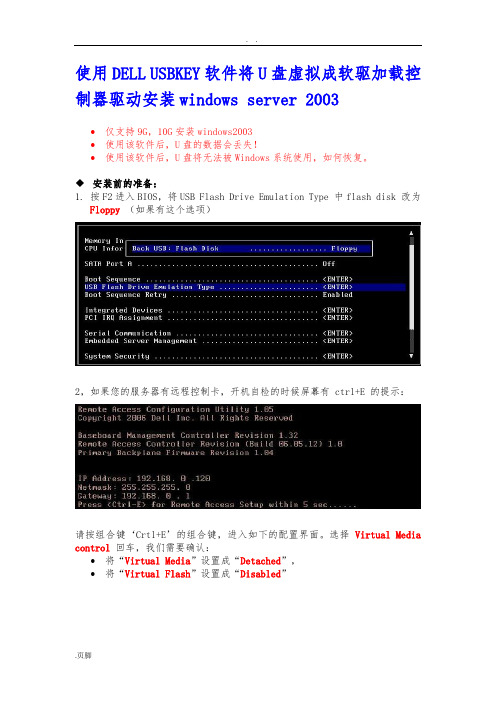
使用DELL USBKEY软件将U盘虚拟成软驱加载控制器驱动安装windows server 2003•仅支持9G,10G安装windows2003•使用该软件后,U盘的数据会丢失!•使用该软件后,U盘将无法被Windows系统使用,如何恢复。
安装前的准备:1.按F2进入BIOS,将USB Flash Drive Emulation Type 中flash disk 改为Floppy (如果有这个选项)2,如果您的服务器有远程控制卡,开机自检的时候屏幕有 ctrl+E 的提示:请按组合键‘Crtl+E’的组合键,进入如下的配置界面。
选择Virtual Media control回车,我们需要确认:•将“Virtual Media”设置成“Detached”,•将“Virtual Flash”设置成“Disabled”制作U盘驱动:1,下载USBKEY 和您需加载的驱动程序:USBKEY 下载地址:ftp://.dell./utility/USBKeyPrepA00.exe阵列卡驱动程序:2.将下载好的USBKey解压,打开以后您注意有一个Files的文件夹。
稍后的驱动文件要拷贝或者直接释放到此目录下3.将下载好的磁盘阵列卡驱动解压(一般是一个 exe的自解压文件),将解压出来的所有文件拷贝到USBKeyPrepA00中Files文件夹里。
4.返回上级菜单,运行USBKeyPrepF6.exe5.单击“Prepare”开始制作U盘驱动。
“确定”完成制作。
6.此时您再双击U盘,会提示请插入磁盘驱动器,表示U盘驱动做好。
如果仍然可以打开您的U盘看到里面的文件,说明没有做好。
开始安装服务器:1,将U盘插在要安装的服务器后置(推荐)USB端口,重启服务器,将系统光盘放在光驱,按F11=Boot Menu,进入启动菜单后,确认U盘有被识别到。
正常从光盘开始安装。
2,在屏幕的底部出现信息:Press F6 if you need to install a third party SCSI or RAID driver 时,及时按下“F6”键。
Windows Server 2003安装(详细教程截图)

步完成安装。
一、首先准备好Windows2003安装光盘CD1,将CD1光盘放入需要安装的电脑光驱中。
开机时注意画面提示选择引导菜单(一般为ESC或F12),跟据提示选择光盘引导方式启动.二、正常使用光驱引导后会进入Windows2003的安装引导画面。
2.1(如有请按任意键从光盘启动的提示,则需要随便按一下键盘上的按键才能从光驱引导。
)2.2等待一会儿后,电脑会显示2003安装画面,按下键盘上的”Enter”键进行安装。
如下图:2.3此时会出现Windows授权协议,按”F8″同意授权。
2.4此时选择需要安装的磁盘,如已经分好区则选择需要安装到的分区直接按”Enter”键即可。
如果是一块新硬盘,尚未分区则按”C”键进行创建磁盘分区。
2.5进入创建磁盘分区界面后,输入需要创建分区的大小。
这里我以创建一个20G的主分区为例,输入20480后,直接按”Enter”键即可。
2.6选择刚刚划分的20G分区,按”Enter”键,进行windows2003的安装。
2.7选择NTFS文件格式,按”Enter”键继续。
2.8Windows将自动完成安装,安装如下图:三、当文件复制完成后Windows会自动重启进入安装画面。
如下图:3.2设置区域和语言,由于安装光盘为简体中文版,此处我们直接单击”下一步”即可。
3.3输入用户名和单位后单击”下一步”即可。
3.4输入正版产品密钥(MDGJK-PF6YQ-PD8DJ-RFQVM-7WKWG)后,单击”下一步”继续。
3.5设置连接数,如果无特定要求,直接使用默认即可。
单击”下一步”继续。
3.6 输入计算机名称和管理员密码,单击”下一步”继续。
3.7如果密码少于6位或过于简单,系统会弹出以下提示框,如确定使用之前设置的密码则点击”是”即可。
3.8单击”下一步”继续。
3.9等待它自动安装。
3.10 采用典型设置,继续单击”下一步”,”下一步”,直至自动安装完成。
3.11 自动安装中…..3.12安装完成后,系统将会自动重启。
windowsserver2003用U盘WinPE安装的详细图文操作教程
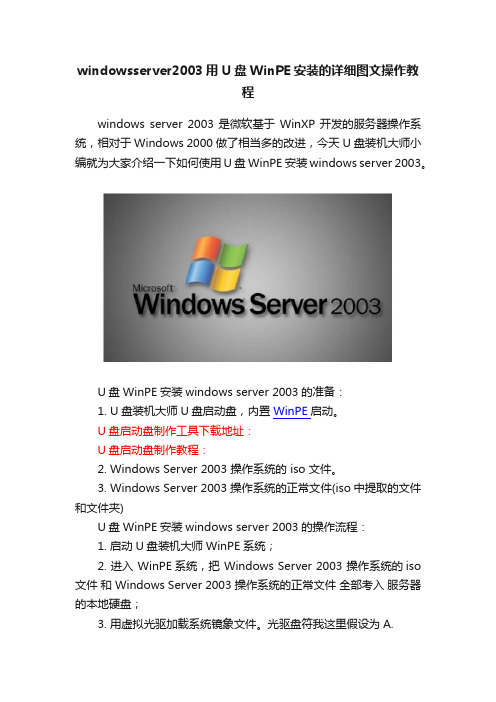
windowsserver2003用U盘WinPE安装的详细图文操作教程windows server 2003是微软基于WinXP开发的服务器操作系统,相对于Windows 2000做了相当多的改进,今天U盘装机大师小编就为大家介绍一下如何使用U盘WinPE安装windows server 2003。
U盘WinPE安装windows server 2003的准备:1. U盘装机大师U盘启动盘,内置WinPE启动。
U盘启动盘制作工具下载地址:U盘启动盘制作教程:2. Windows Server 2003 操作系统的 iso 文件。
3. Windows Server 2003 操作系统的正常文件(iso中提取的文件和文件夹)U盘WinPE安装windows server 2003的操作流程:1. 启动U盘装机大师WinPE系统;2. 进入 WinPE系统,把 Windows Server 2003 操作系统的iso 文件和 Windows Server 2003 操作系统的正常文件全部考入服务器的本地硬盘;3. 用虚拟光驱加载系统镜象文件。
光驱盘符我这里假设为A.4. 点开始,运行,输入cmd,回车。
输入:cd /d A:/i386 回车5. winnt32 /syspart:c /makelocalsource /tempdrive:c(如果你想装双系统,XP或者其他的系统在C盘,server 2003装在其他盘,那就把C换成你想装2003的盘符)6. 选择全新安装,……,输入序列号之后点击下一步,出现的页面点击高级选项 ,把"复制文件位置"修改成 Windows Server 2003 操作系统的正常文件的I386 目录下(默认的复制文件的地址是A:/i386 也就是虚拟光驱中),如果不修改用默认的话(A:/i386),重启之后安装过程中和找不到光盘文件。
按步骤进行… 复制文件完毕之后需要手动重启。
u盘安装windows2003
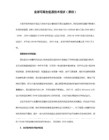
/syspart:drive_letter
表明可以将安装启动文件复制到一个硬盘上,并将硬盘标记为活动,然后将该磁盘安装到其他计算机上。启动该计算机时,它将自动启动下一阶段的安装。但必须始终同时使用 /tempdrive 参数和 /syspart 参数。在运行 Windows NT 4.0、Windows 2000 或 Windows XP 的计算机上,可以使用/syspart 选项来启动 Winnt32。运行 Windows 95、Windows 98 或 Windows Me 的计算机不能使用该选项。
附:
d:\i386\winnt32 /dudisable /s:d:\i386 /unattend:d:\i386\winnt.sif /makelocalsource /noreboot
参数解释:
/dudisable 禁止运行“动态更新”。
/s:d:\i386 指定原文件目录。
参考
下面一段================================
一.U盘启动进入WINPE系统.
二.用虚拟光驱加载系统镜象文件.光驱盘符我这里假设为A.
三.点开始,运行,输入cmd,回车.输入:cd /d A:\i386
1、u盘启动winPE
2、PE下虚拟光驱,将ISO文件全部复制到D盘下
3、拔下U盘,运行CMD命令,输入 d:\XXX\I386\winnt32.exe /syspart:c: 指定安装在C盘上 syspart后有冒号:
4、运行安装即可,要求重新启动,手动重启
5、服务器上有可能需要调整硬盘启动顺序,使安装系统的那块硬盘作为first boot。
========================================
PE下安装win2003

所谓的原版系统是指系统的安装是一步步安装实现的,非GHO 一键恢复到电脑的系统,包括修改和精简的系统。
以Windows2003SP2 原版ISO 文件为例,我们事先可以把iso 文件放置在D盘(这个ISO路径你可以任意放置)。
一、首先我们设置BIOS,通过从U盘启动进入量产或写入到U 盘PE 维护系统。
或开机安f12选择引导菜单用u盘启动。
二、如果C盘有文件我们可先用DISKGENUIS 对C盘进行格式化。
如果C盘是空的,或者你准备通过系统自带的软件分区格式化,我们可以跳过关于DISKGENIS的几步。
选中C盘,C盘会有一道绿边显示。
我们单击菜单下面的“格式化”图标。
三、单击“格式化”图标,出现如下界面。
我们单击“格式化”按钮。
四、这个时候DiskGeunis 出现确认提示。
我们单击“是”按钮。
五、DiskGeunis开始对C盘进行格式化。
格式化完成后我们打开C盘可以看到C盘已经被格式化,没有文件了。
六、打开D盘,选中Windows2003SP2 原版ISO文件,右键“加载IMDISK虚拟磁盘”。
七、出现如下界面,我们单击“确定”,把它加载到虚拟盘F盘。
八、单击“确定”后,我们可以看到该ISO 文件已经加载到虚拟盘F盘了。
九、打开F盘,我们可以看到I386文件夹和setup.exe等文件。
其中I386文件夹里面是Windows原版系统的安装文件,setup.exe 是安装程序。
十、我们运行setup.exe,出现如下界面。
其中安装windows 2003项是灰色的。
这说明我们无法像安装深度6.2 精简版系统那样直接安装原版windows 2003系统。
十一、我们打开程序——系统维护——系统辅助——原版系统安装工具。
通过这个软件来安装windows 2003系统。
十二、打开软件后我们选择要安装的系统类型——windows 2000/xp/2003。
并通过“浏览”按钮指定安装源。
我们选中F盘,单击“确定”按钮。
如何用U盘安装xp(和windows 2003)系统

如何用U盘安装XP和windows 2003系统(图)注意:此文参考了“如何用U盘安装XP系统(图)”一文,对于安装windows 2003有更大意见。
正常的安装XP系统(或windows 2003系统)一般都要用到安装光盘, 这就要电脑要有光驱,如果你的电脑没有光驱,可不可以用U盘安装XP系统(或windows 2003系统)呢?可不可以用U盘在XP系统上安装windows 2003系统)呢?可不可以用U盘安装XP和windows 2003双系统呢?其实用优盘也可以方便快速的安装操作系统, 用U盘安装系统的方法:一 . 先准备好U盘和XP系统(或windows 2003系统)U盘系统盘这些东西都要先准备好, 在安装系统前,需要准备好一些东西。
一个是操作系统的镜像,另一个就是能启动的U盘。
下面我们就来讲解怎么安装deepin版的XP系统。
Window 2003就以“Windows Server 2003 Enterprise Edition”为例。
先把光盘文件复制到E盘,或从网上下载镜像ISO文件解压。
注:读懂本文需要了解安装操作系统的一些基础知识。
二制作一个U盘的WinPE系统U盘WINPE系统制作, 跟我们以前的方法是一样的. 先到网上去下载一个叫“老毛桃WinPE”的工具到硬盘里,再把U盘接在电脑上,然后按下面的步骤一步步来就可以制作一个能启动的U盘了。
老毛桃WinPE选第4项,然后回车这时候输入U盘的盘符,然后回车U盘格式化步骤,按默认的设置,点“开始”就行完成U盘格式化制作U盘引导部分注意: 在“设备”里有两个可以选择的设备,有硬盘,也有U盘。
这里一定要选对U盘而不要选择硬盘,从大小就能分出来哪个是U盘。
笔者的U盘是2G的,所以应该选择(hd1)[1898M]。
下面的“选项”部分可以不用管,默认不勾选任何参数就行。
确认好以上步骤后,点“安装”然后进行下一步。
写入引导完毕,继续下一步还可以给U盘设个密码这里跳过,所以没办法只好设了一个密码。
HP服务器安装win2003教程
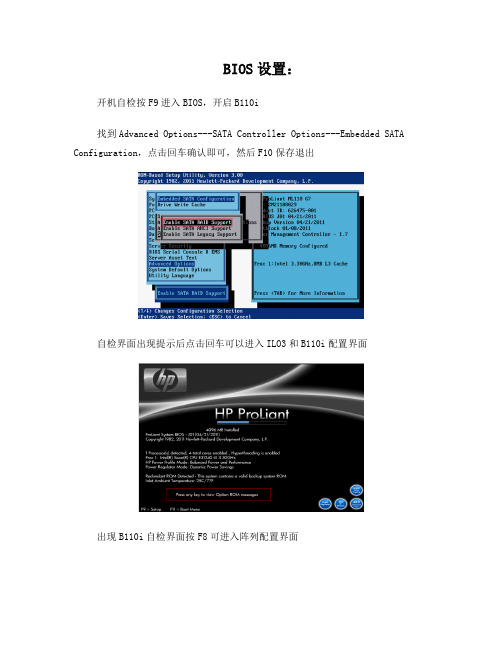
BIOS设置:开机自检按F9进入BIOS,开启B110i找到Advanced Options---SATA Controller Options---Embedded SATA Configuration,点击回车确认即可,然后F10保存退出自检界面出现提示后点击回车可以进入ILO3和B110i配置界面出现B110i自检界面按F8可进入阵列配置界面下载B110i驱动:经过测试,B110i驱动必须使用6.16.0.32或以上版本,否则加载后仍旧提示找不到硬盘下载后双击驱动文件,点击Extract把驱动文件解压到一个文件夹中,然后把文件夹中的驱动文件拷贝到软盘中即可安装系统:默认BIOS会从光驱引导,出现提示后,按回车继续出现按F6的提示后,点击F6加载B110i驱动按S按键加载驱动,加载前屏幕显示的是none(未加载状态)如果软驱能成功的从软盘中读取到B110i驱动,则会有加载提示,需要注意的是BIOS中Virtual Install Disk选项必须关闭因为此项默认是开启,所以需要进入BIOS,在Advanced Options---Advanced System ROM Options---Virtual Install Disk选项中,把VID选项变为Disabled。
然后保存退出。
回到加载驱动界面,选中B110i驱动,然后按回车继续正在加载驱动文件加载驱动后,屏幕显示出已经加载B110i驱动,按回车键继续安装系统如果成功加载了驱动,会出现分区界面。
如果驱动版本不正确或者没有加载成功,会提示无法找到硬盘或者蓝屏分区后进行格式化正在格式化格式化后复制文件复制文件后开始安装,耐心安装等待完成完成后可以进入系统驱动安装:可以直接使用PSP包,或者手动安装。
系统安装好后设备管理器状态如下:安装NULL IPMI驱动后,未知设备消失,HP NULL IPMI Controller Driver for Windows Server 2003安装ILO3驱动后,基本系统设备消失HP ProLiant iLO 3 Management Controller Driver Package for Windows Server 2003 X86安装显卡驱动需要重启,重启后显卡驱动状态正常,分辨率也可以调节为1200X1600Matrox G200eH Video Controller Driver for Windows Server 2003 X86网卡驱动自动安装会报错,需要下载手动安装。
DELL T420 安装windows server 2003
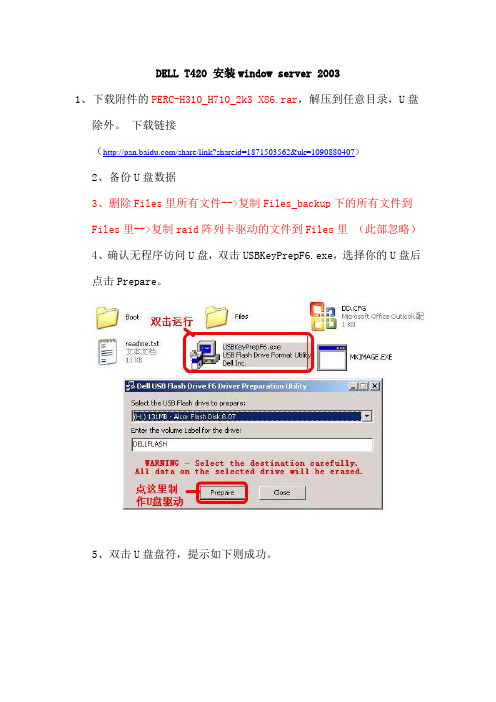
DELL T420 安装window server 2003
1、下载附件的PERC-H310_H710_2k3 X86.rar,解压到任意目录,U盘
除外。
下载链接
(/share/link?shareid=1871503562&uk=1090880407)
2、备份U盘数据
3、删除Files里所有文件-->复制Files_backup下的所有文件到
Files里-->复制raid阵列卡驱动的文件到Files里(此部忽略)
4、确认无程序访问U盘,双击USBKeyPrepF6.exe,选择你的U盘后
点击Prepare。
5、双击U盘盘符,提示如下则成功。
6、确认BIOS中, Integrated device 里面软驱设置为OFF。
选择光盘启动优先。
7、插入U盘和光盘后开机。
8、按F6表示要加载raid驱动,之后会的提示按S加载驱动。
按
S-->Enter-->S(看到提示”S=Use the driver on floppy” 后
按”S”确认加载)。
9、分区-->安装-->完成。
10、安装过程中可能会提示插入raid驱动盘到软驱,可按F3退出安装,重新启动计算机,从WINDIWS2003安装光盘引导,重新分区,安装即可。
11、系统安装完成后,使用USB无线网卡,下载安装“驱动人生”自动安装剩余未安装的设备驱动即可。
恢复U盘方法:
右击桌面上的“我的电脑”---“管理”----“磁盘管理”
新建磁盘分区后遍可使用。
- 1、下载文档前请自行甄别文档内容的完整性,平台不提供额外的编辑、内容补充、找答案等附加服务。
- 2、"仅部分预览"的文档,不可在线预览部分如存在完整性等问题,可反馈申请退款(可完整预览的文档不适用该条件!)。
- 3、如文档侵犯您的权益,请联系客服反馈,我们会尽快为您处理(人工客服工作时间:9:00-18:30)。
使用DELL USBKEY软件将U盘虚拟成软驱加载控制器驱动安装windows server 2003
•仅支持9G,10G安装windows2003
•使用该软件后,U盘的数据会丢失!
•使用该软件后,U盘将无法被Windows系统使用,如何恢复。
安装前的准备:
1. 按F2进入BIOS,将USB Flash Drive Emulation Type 中flash disk 改为
Floppy (如果有这个选项)
2,如果您的服务器有远程控制卡,开机自检的时候屏幕有ctrl+E 的提示:
请按组合键‘Crtl+E’的组合键,进入如下的配置界面。
选择Virtual Media control回车,我们需要确认:
•将“Virtual Media”设置成“Detached”,
•将“Virtual Flash”设置成“Disabled”
制作U盘驱动:
1,下载USBKEY 和您需加载的驱动程序:
USBKEY 下载地址:
0.exe
阵列卡驱动程序:
2. 将下载好的USBKey解压,打开以后您注意有一个Files的文件夹。
稍后的
驱动文件要拷贝或者直接释放到此目录下
3. 将下载好的磁盘阵列卡驱动解压(一般是一个exe的自解压文件),将解压
出来的所有文件拷贝到USBKeyPrepA00中Files文件夹里。
